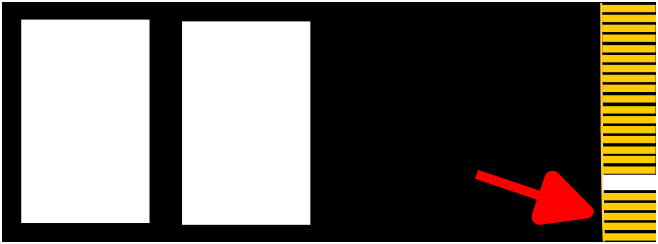Android 油耗計算App 推薦
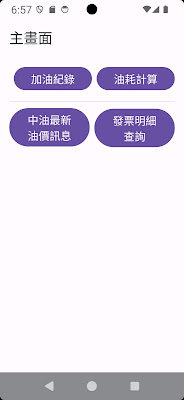
哈羅大家好,最近小魚好久沒寫文章了。 是因為最近小魚想瞭解一下我的機車油耗是多少?可是呢找不到一款簡單易用的所以小魚開始學寫app。 這款油耗計算app直到最近寫完了,所以今天就來介紹我自己寫的油耗計算APP。 目錄索引 主畫面 加油紀錄 新增加油紀錄 油耗計算 重點整理 主畫面 這個畫面分成4個區塊,分別是加油紀錄、油耗計算、中油最新油價訊息、發票明細查詢。 加油紀錄 這個畫面是要紀錄那一天去加油,加油時的總里程數、加油量、小計。 新增加油紀錄 在每次進加油站加完油後出來後,我們就可以打開這個畫面記錄一下,又或者只要先記一下機車總里程數後,回到家打開油耗計算app點擊發票明細查詢按鈕,再拿發票輸入相關資訊就可以查到加多少油、加油費多少錢,最後切到新增加油紀錄畫面輸入進去就可以了。 編輯加油紀錄 如果加油紀錄有輸入錯誤,可以長按該選項,就會出現編輯選單後可以選擇[編輯選項]進入編輯畫面。 如果要變刪除項目的話可以按刪除,就會出現確認選項 油耗計算 等你累計2筆加油記錄後就可以開始做油耗計算了,這個畫面就可以計算出你的機車每公升跑幾公里、每公里需花費多少錢、大約幾天加一次油。畫面最下面是可以算出你的加油費是多少錢與平均油耗 重點整理 這款油耗計算算是很簡易使用的,如果加油紀錄累積多筆的話就可以知道,你騎的機車每公升跑幾公里、每公里需花費多少錢、大約幾天加一次油。這些訊息對自己多很幫助